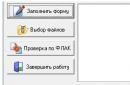แฟน ๆ ของการตัดต่อและถ่ายทำวิดีโอหลายคนถามคำถาม: “โปรแกรมตัดต่อวิดีโอที่ดีที่สุดคืออะไร” มีโปรแกรมตัดต่อวิดีโอให้เลือกมากมายในตลาดและไม่ใช่เรื่องง่ายสำหรับผู้ใช้ที่ไม่มีประสบการณ์ที่จะเข้าใจ ในบทความนี้เราจะพยายามค้นหาคำตอบสำหรับคำถามนี้โดยใช้ตัวอย่างยอดนิยม ซอฟต์แวร์ตัดต่อวิดีโอ Adobe Premiere Pro
ก่อนอื่นเรามาดูกันว่าโปรแกรมตัดต่อวิดีโอนี้คืออะไร Premiere Pro ช่วยให้คุณสามารถดำเนินการส่วนใหญ่ที่เกี่ยวข้องกับการประมวลผลเสียงและวิดีโอภายหลัง ตลอดจนทำการตัดต่อวิดีโอที่ไม่ใช่เชิงเส้น
ภาพยนตร์ยอดนิยมหลายเรื่องได้รับการตัดต่อโดยใช้ Adobe Premiere Pro (“The Social Network”, “Gone Girl” ฯลฯ) บริษัทขนาดใหญ่ที่สุด เช่น NBC และ BBC ก็ใช้ผลิตภัณฑ์ซอฟต์แวร์นี้ในการทำงานเช่นกัน
ผู้เชี่ยวชาญในอุตสาหกรรมภาพยนตร์ชั้นนำหลายคนถึงกับ "ประกาศเสียงดัง" ว่า Adobe Premier Pro เป็นโปรแกรมที่ดีที่สุดสำหรับการตัดต่อวิดีโอ เราสามารถโต้แย้งกับข้อความนี้ได้ แต่ลองคิดดูสิ: เหตุใดผู้ใช้จึงหลงรักการพัฒนานี้จาก Adobe
เหตุใด Adobe Premiere Pro จึงได้รับความนิยม?
ไม่เป็นความลับเลยว่าตลาดการตัดต่อและประมวลผลวิดีโอมีการแข่งขันสูง มีโปรแกรมที่แตกต่างกันค่อนข้างมาก แต่เป็น Premiere Pro ที่ถือว่าเป็นหนึ่งในโปรแกรมคุณภาพสูงสุดและสะดวกที่สุด
ข้อได้เปรียบที่สำคัญมากของ Premiere Pro คือการทำงานร่วมกับโปรแกรม Adobe อื่นๆ ได้อย่างสมบูรณ์ มืออาชีพส่วนใหญ่มักใช้ชุดค่าผสมต่อไปนี้: Premiere Pro - After Effects - Photoshop ชุดนี้ช่วยให้คุณแก้ปัญหาส่วนใหญ่ที่อาจเกิดขึ้นกับผู้คนที่เกี่ยวข้องกับภาพยนตร์ โทรทัศน์ โฆษณา หรือเพียงแค่สนใจในการถ่ายภาพมือสมัครเล่นได้
เป็นที่น่าสังเกตว่าในหมู่ผู้เริ่มต้นและแฟน ๆ ของการตัดต่อวิดีโอมีการอภิปรายอย่างต่อเนื่องในหัวข้อ: "อะไรดีกว่า Adobe Premiere Pro หรือ Sony Vegas Pro"
หากเราสรุปบทวิจารณ์และความคิดเห็นหลายร้อยรายการบนเว็บไซต์ต่างๆ สั้นๆ เราก็สามารถพูดได้ดังนี้ การใช้ Adobe Premiere และ After Effects ร่วมกันหมายถึงการทำงานกับกล้อง Canon Mark ระดับมืออาชีพ (ซีรีส์การผลิตใดๆ ก็ตาม) ในโหมดการตั้งค่าแบบแมนนวล และการเลือกโปรแกรม Sony Vegas Pro หมายถึงการใช้กล้องมือสมัครเล่นที่มีการตั้งค่าอัตโนมัติ การถ่ายภาพ "อัตโนมัติ" นั้นง่ายกว่ามากสำหรับมือใหม่ แต่มืออาชีพที่แท้จริงจะไม่มีวันแลก "ความสะดวกสบายในจินตนาการ" กับความสามารถในการจัดเตรียมทุกอย่างด้วยตัวเอง
แน่นอนว่าการเลือกโปรแกรมขึ้นอยู่กับความต้องการเฉพาะของผู้ใช้ หากการ "ตัด" และตัดต่อวิดีโอแบบง่ายๆ นั้นเพียงพอสำหรับคุณ คุณก็ควรเลือก Sony Vegas โปรแกรมตัดต่อวิดีโอนี้ง่ายต่อการเรียนรู้และใช้ทรัพยากรคอมพิวเตอร์น้อยลง
หากคุณวางแผนที่จะแก้ไขปัญหาที่ร้ายแรงกว่านี้ คุณควรเลือก Adobe Premiere เรามาสรุปข้อดีหลักของ Premier Pro กัน:
- อินเทอร์เฟซที่เรียบง่ายและใช้งานง่ายมาก
- คุณสมบัติการตัดแต่งที่ยอดเยี่ยม คุณสามารถใช้งานข้อต่อแบบคลิปได้โดยใช้แป้นพิมพ์หรือเมาส์
- ฟังก์ชั่นที่รอบคอบและสะดวกสบายสำหรับการทำงานกับไฟล์เสียง การใช้เครื่องมือ Audio Clip Mixer คุณสามารถทำงานกับจุดสำคัญในโหมด "อัตโนมัติ" รวมถึงบันทึกโดยตรงในมิกเซอร์
- สำหรับการทำงานส่วนใหญ่ สามารถป้อนข้อมูลจากปุ่ม "ร้อน" ได้ คุณสามารถตั้งค่าเลย์เอาต์แบบกำหนดเองได้ซึ่งจะช่วยประหยัดเวลาได้มาก คุณมีโอกาสที่จะใช้พื้นที่ทำงานของคุณบนคอมพิวเตอร์เครื่องใดก็ได้ ทำการตั้งค่าอินเทอร์เฟซและคำสั่งทั้งหมดเพียงครั้งเดียว บันทึกลงในบริการ Creative Cloud และใช้งานได้ทุกที่ทุกเวลา
— ข้อได้เปรียบที่สำคัญของ Adobe Premiere คือการทำงานของโปรแกรมที่เสถียรมาก คุณแทบจะไม่เคยเจอปัญหาค้างหรือล่มเลย ดังนั้นคุณจึงมั่นใจได้ว่างานของคุณจะปลอดภัย
ข้อเสียรวมถึงสื่อการฝึกอบรมภาษารัสเซียจำนวนเล็กน้อย แม้ว่าจะเป็นที่น่าสังเกตว่าเมื่อเร็ว ๆ นี้โครงการคุณภาพสูงได้เริ่มปรากฏให้เห็นซึ่งมีไว้สำหรับการสอนโปรแกรม Adobe Premiere Pro โครงการที่มีประโยชน์อย่างหนึ่งคือเว็บไซต์ videosmile.ru- หากคุณสนใจหัวข้อการศึกษา Premier Pro คุณจะพบคำตอบสำหรับคำถามทั้งหมดของคุณจากแหล่งข้อมูลนี้
การศึกษาโปรแกรมมัลติฟังก์ชั่นโดยใช้แบบฝึกหัดกระดาษเป็นเพียง "การใช้แรงงานหนัก" แต่การจ่ายเงิน “หลักสูตรออฟไลน์” นั้นค่อนข้างแพงและมีข้อเสียมากมาย ตัวเลือกการเรียนรู้ที่ทันสมัยและมีประสิทธิภาพที่สุดคือรูปแบบวิดีโอ ไซต์ด้านบนมีสื่อการเรียนรู้จำนวนมาก โดยเฉพาะวิดีโอฟรี บทเรียนอะโดบีพรีเมียร์หลักสูตรวิดีโอ บทความ บทวิจารณ์ และอื่นๆ อีกมากมาย ผู้เขียนโครงการ Videosmile กำลังเพิ่มสื่อการเรียนรู้ใหม่ ๆ ลงในไซต์อย่างต่อเนื่อง ดังนั้นคุณจะอยู่ใน "เทรนด์" ของผลิตภัณฑ์ใหม่ ๆ ในโลกแห่งเอฟเฟกต์วิดีโอและการตัดต่อวิดีโออยู่เสมอ!
โปรแกรมที่ให้คุณทำการตัดต่อวิดีโอที่ไม่ใช่เชิงเส้น Adobe Premier Pro เป็นเครื่องมือที่เหมาะสำหรับกระบวนการหลังการผลิตหรือการตัดต่อวิดีโอ เป็นที่น่าสังเกตว่าโปรแกรมนี้มีผู้เชี่ยวชาญที่มีชื่อเสียงหลายคนในอุตสาหกรรมภาพยนตร์ใช้
โดยเฉพาะอย่างยิ่ง ภาพยนตร์ เช่น “Captain Abu Raed”, “Through the Dust to Victory”, “The Social Network” ฯลฯ ถูกสร้างขึ้นโดยใช้ Adobe Premiere Pro นอกจากนี้ผู้เชี่ยวชาญชั้นนำหลายคนในอุตสาหกรรมโทรทัศน์และภาพยนตร์ยังเรียก Premiere Pro เป็นโปรแกรมที่ดีที่สุดสำหรับการตัดต่อวิดีโอ บริษัทที่มีชื่อเสียง เช่น BBC (British Broadcasting Corporation, Russian “BBC”), The Tonight Show เป็นต้น
เหตุใด Adobe Premiere Pro จึงเป็นซอฟต์แวร์ตัดต่อวิดีโอที่ดีที่สุด
ลองคิดดูว่า Premiere Pro มีคุณสมบัติอะไรบ้างที่ได้รับชื่อเสียงในหมู่มืออาชีพและผู้ชื่นชอบการตัดต่อวิดีโอ ท้ายที่สุดมีโปรแกรมอื่น ๆ มากมายในตลาดที่มักใช้สำหรับการตัดต่อวิดีโอเช่นกัน

ข้อได้เปรียบที่สำคัญมากของโปรแกรมนี้คือสามารถทำงานร่วมกับผลิตภัณฑ์ Adobe อื่นๆ ได้ฟรี มืออาชีพส่วนใหญ่ใช้ Premiere Pro + After Effects + Photoshop ร่วมกัน แพคเกจซอฟต์แวร์นี้แก้ปัญหาเกือบทั้งหมดที่พนักงานโทรทัศน์มืออาชีพหรือผู้ชื่นชอบวิดีโอทั่วไปอาจพบ
เป็นที่น่าสังเกตว่าผู้ใช้มือใหม่หลายคนใช้สมองกับคำถาม: “ฉันควรเริ่มเรียนรู้การตัดต่อวิดีโอด้วยโปรแกรมใด” อะไรจะดีไปกว่าการเลือก โซนี่ เวกัส โปรหรือยัง - แน่นอนว่าทุกคนต้องตัดสินใจด้วยตัวเอง
ในขณะเดียวกันเรามาดูตัวอย่างที่ค่อนข้างเป็นรูปเป็นร่างกันดีกว่า การรวมกันของ Adobe Premier Pro + After Effects สามารถเปรียบเทียบได้กับกล้องดิจิตอล SLR Canon Mark “X” มืออาชีพในโหมดแมนนวลและ Sony Vegas Pro เป็นกล้องดิจิตอล SLR Canon 550D มือสมัครเล่นซึ่งใช้ในโหมดอัตโนมัติ ผู้เริ่มต้นจะใช้โหมดอัตโนมัติบ่อยขึ้นเนื่องจากจะง่ายกว่าสำหรับเขา และมืออาชีพที่แท้จริงจะไม่แลกโหมดแมนนวลซึ่งมีอยู่ในกล้องซีรีย์ Canon Mark ทุกรุ่นเพื่ออะไรก็ตาม
นั่นคือเหตุผลที่ทุกคนเลือกโปรแกรมให้เหมาะกับความต้องการและความต้องการเฉพาะของตนเอง บางทีตัวอย่างโดยนัยที่ให้ไว้ข้างต้นอาจไม่ชัดเจนสำหรับบางคน ดังนั้นเรามาสรุปง่ายๆ กันดีกว่า หากคุณต้องการโปรแกรมสำหรับงานง่ายๆ เช่น "ตัดต่อ" วิดีโอและเสียง ("ตัด" ตัดต่อ ฯลฯ) คุณจะเลือกได้ง่ายขึ้น โปรแกรม Sony Vegas มีความต้องการน้อยกว่า ทั้งในด้านทรัพยากรคอมพิวเตอร์และ “ระดับการฝึกอบรม” ของผู้ใช้ หากคุณต้องเผชิญกับงาน "มืออาชีพ" ที่จริงจังกว่านี้ Adobe Premiere Pro จะเป็นตัวเลือกที่ดีกว่า
เรามาสรุปข้อดีหลักของ Adobe Premiere Pro กัน:
- อินเทอร์เฟซโปรแกรมมีความสะดวกที่สุดเท่าที่จะเป็นไปได้ (ไม่มีปุ่ม "พิเศษ" สเกล ลูกบิด ฯลฯ) และใช้งานง่าย
- ฟังก์ชั่นการตัดแต่งค่อนข้างรอบคอบ คุณสามารถทำการตัดแต่งคุณภาพสูงได้โดยใช้เมาส์โดยเฉพาะหรือเปลี่ยนไปใช้การตัดแต่งแบบไดนามิกโดยใช้แป้นพิมพ์
- การดำเนินการเกือบทั้งหมดในโปรแกรมสามารถทำได้โดยใช้ปุ่มลัด หากจำเป็น ทุกคนสามารถปรับแต่งเค้าโครงทีละรายการได้ นอกจากนี้ยังมีการซิงโครไนซ์การตั้งค่า Adobe Premiere Pro ผ่านบริการ Creative Cloud ดังนั้นผู้ใช้สามารถใช้การตั้งค่าปุ่มลัดส่วนตัว ฯลฯ บนคอมพิวเตอร์เครื่องใดก็ได้
- การทำงานกับเสียงนั้นสะดวกมาก Audio Clip Mixer ทำให้กระบวนการนี้ง่ายและสนุกสนาน คุณยังสามารถใช้ประโยชน์จากการบันทึกจุดคิวอัตโนมัติลงในมิกเซอร์ได้โดยตรง
- Premiere Pro มีความเสถียรในด้านประสิทธิภาพมาก คุณแทบจะไม่เคยเจอโปรแกรมล่มหรือค้างเลย

คุณสามารถแสดงรายการข้อดีของ Adobe Premiere Pro ได้เป็นเวลานาน แต่ก็ยังดีกว่าถ้าเปลี่ยนจาก "ทฤษฎี" ไปฝึกฝนและประเมินผลการผลิตผลของ Adobe ในทางปฏิบัติ
แม้ว่านักพัฒนาโปรแกรมจะพยายามอย่างต่อเนื่องเพื่อทำให้อินเทอร์เฟซ Premiere Pro เรียบง่ายและเรียนรู้ได้ง่ายที่สุดเท่าที่จะเป็นไปได้ แต่ผู้ใช้ทุกคนไม่สามารถเข้าใจได้ด้วยตนเอง แน่นอนว่ามีบทช่วยสอนและคำแนะนำมากมาย แต่ส่วนใหญ่เป็นภาษาอังกฤษและค่อนข้างยากในการเรียนรู้ การใช้บทช่วยสอนแบบกระดาษถือเป็นงานที่ยากแม้แต่กับผู้ที่ได้รับการฝึกอบรมแล้วก็ตาม
แต่เนื่องจากคุณอยู่ในหน้านี้ คุณโชคดี! ไซต์โครงการ (ที่คุณอยู่ตอนนี้) มีสื่อการฝึกอบรมจำนวนมากเกี่ยวกับโปรแกรม Adobe Premier Pro ที่นี่คุณจะพบคำตอบสำหรับคำถามมากมายของคุณ โดยเฉพาะอย่างยิ่งเขียนในรูปแบบที่ง่ายที่สุดและเข้าถึงได้มากที่สุดและจะเข้าใจได้แม้กระทั่งผู้เริ่มต้นใช้งานก็ตาม รูปแบบการฝึกอบรมผ่านวิดีโอมีประสิทธิภาพมากที่สุด ดังนั้นแม้แต่หัวข้อที่ซับซ้อนที่สุดก็สามารถเข้าใจได้โดยไม่ยาก หากคุณสนใจที่จะฝึกอบรมคุณก็มาถูกที่แล้ว! สื่อการศึกษาทั้งหมดได้รับการอัปเดตเป็นประจำ และคุณสามารถค้นหาบทความ บทวิจารณ์ และวิดีโอบทแนะนำใหม่ๆ บนเว็บไซต์ของเราในหัวข้อที่คุณสนใจได้เสมอ
คุณสามารถดูวิดีโอบทเรียนที่ 1 ได้จากข้อมูลเบื้องต้นด้านล่างนี้ หลักสูตรย่อยเกี่ยวกับพื้นฐานการทำงานใน Adobe Premiere Pro:
คุณสามารถค้นหาบทเรียน Premiere Pro อื่นๆ ได้ในหลักสูตรวิดีโอนี้
เข้าร่วมชุมชนที่มีใจเดียวกันที่เติบโตอย่างต่อเนื่องของเรา และเริ่มสำรวจความเป็นไปได้ที่ไม่มีที่สิ้นสุดของวิดีโอเลยวันนี้!
Adobe Premiere Pro ใช้สำหรับการตัดต่อวิดีโอระดับมืออาชีพและการใช้เอฟเฟกต์ต่างๆ มีฟังก์ชันมากมาย ดังนั้นอินเทอร์เฟซจึงค่อนข้างซับซ้อนสำหรับผู้ใช้ทั่วไป ในบทความนี้ เราจะดูขั้นตอนพื้นฐานและฟีเจอร์ของ Adobe Premiere Pro
หลังจากเปิดตัว Adobe Premiere Pro ผู้ใช้จะได้รับแจ้งให้สร้างโปรเจ็กต์ใหม่หรือดำเนินการต่อในโปรเจ็กต์ที่มีอยู่ เราจะใช้ตัวเลือกแรก


ในหน้าต่างใหม่ ให้เลือกค่าที่ตั้งไว้ล่วงหน้าที่จำเป็น หรืออีกนัยหนึ่งคือ ความละเอียด

การเพิ่มไฟล์
พื้นที่ทำงานของเราเปิดตรงหน้าเรา มาเพิ่มวิดีโอที่นี่ ในการดำเนินการนี้ให้ลากเมาส์ไปที่หน้าต่าง "ชื่อ".

หรือคุณสามารถคลิกที่แผงด้านบน "ไฟล์นำเข้า"ค้นหาวิดีโอในแผนผังแล้วคลิก "ตกลง".

เราได้เสร็จสิ้นขั้นตอนการเตรียมการแล้ว ตอนนี้เราจะเข้าสู่การทำงานกับวิดีโอโดยตรง
จากหน้าต่าง "ชื่อ"ลากและวางวิดีโอลงไป "เส้นเวลา".

การทำงานกับแทร็กเสียงและวิดีโอ
ตอนนี้คุณควรมีสองแทร็ก หนึ่งวิดีโอ และเสียงหนึ่งรายการ หากไม่มีแทร็กเสียง แสดงว่าเป็นปัญหาด้านรูปแบบ คุณต้องเขียนโค้ดใหม่เป็นอีกอันที่ Adobe Premiere Pro ใช้งานได้อย่างถูกต้อง
แทร็กสามารถแยกออกจากกันและแก้ไขทีละแทร็ก หรือคุณสามารถลบแทร็กใดแทร็กหนึ่งทั้งหมดก็ได้ ตัวอย่างเช่น คุณสามารถลบเสียงพากย์ในภาพยนตร์และใส่เสียงอื่นลงไปที่นั่นได้ เมื่อต้องการทำเช่นนี้ ให้เลือกพื้นที่ของสองแทร็กด้วยเมาส์ คลิกปุ่มเมาส์ขวา เลือก "ยกเลิกการเชื่อมโยง"(ตัดการเชื่อมต่อ). ตอนนี้เราสามารถลบแทร็กเสียงและแทรกแทร็กอื่นได้

ลองลากการบันทึกเสียงไปไว้ใต้วิดีโอ เลือกพื้นที่ทั้งหมดแล้วคลิก "ลิงค์"- เราสามารถตรวจสอบสิ่งที่เกิดขึ้นได้

ผลกระทบ
คุณสามารถใช้เอฟเฟกต์บางอย่างกับการฝึกได้ เราเน้นวิดีโอ ที่ด้านซ้ายของหน้าต่างเราจะเห็นรายการ เราต้องการโฟลเดอร์ “เอฟเฟกต์วิดีโอ”- เรามาเลือกแบบง่ายๆกันดีกว่า "การแก้ไขสี"ลองขยายและค้นหามันในรายการ "ความสว่างและคอนทราสต์"(ความสว่างและคอนทราสต์) แล้วลากไปที่หน้าต่าง “การควบคุมเอฟเฟกต์”.

มาปรับความสว่างและคอนทราสต์กัน เมื่อต้องการทำเช่นนี้ คุณต้องเปิดฟิลด์ "ความสว่างและคอนทราสต์"- ที่นั่นเราจะเห็นพารามิเตอร์สองตัวสำหรับการกำหนดค่า แต่ละช่องมีช่องพิเศษพร้อมแถบเลื่อนซึ่งช่วยให้คุณปรับการเปลี่ยนแปลงด้วยสายตาได้

หรือเรากำหนดค่าดิจิทัล หากสะดวกกว่าสำหรับคุณ
การสร้างคำบรรยายวิดีโอ
เพื่อให้คำบรรยายปรากฏบนวิดีโอของคุณ คุณต้องเลือกเปิด "เส้นเวลา"และไปที่ส่วนนั้น "ชื่อเรื่อง-ชื่อเรื่องใหม่-ภาพนิ่งเริ่มต้น"- ต่อไปเรามาตั้งชื่อจารึกของเรากัน

โปรแกรมแก้ไขข้อความจะเปิดขึ้นโดยเราจะป้อนข้อความของเราและวางไว้บนวิดีโอ ฉันจะไม่บอกคุณถึงวิธีใช้งานหน้าต่างมีอินเทอร์เฟซที่ใช้งานง่าย

ปิดหน้าต่างตัวแก้ไข ในบทที่ "ชื่อ"คำจารึกของเราก็ปรากฏขึ้น เราต้องลากมันไปในเส้นทางถัดไป คำจารึกจะอยู่ในส่วนของวิดีโอที่ไป หากคุณต้องการปล่อยไว้บนวิดีโอทั้งหมด เราจะขยายเส้นไปตามความยาวทั้งหมดของวิดีโอ

กำลังบันทึกโครงการ
ก่อนที่คุณจะเริ่มบันทึกโปรเจ็กต์ ให้เลือกองค์ประกอบทั้งหมด "เส้นเวลา"- ไปกันเถอะ "ไฟล์-ส่งออก-สื่อ".

ทางด้านซ้ายของหน้าต่างที่เปิดขึ้น คุณสามารถปรับวิดีโอได้ ตัวอย่างเช่น ครอบตัด กำหนดอัตราส่วนภาพ ฯลฯ

ทางด้านขวามีการตั้งค่าสำหรับการบันทึก เลือกรูปแบบ ในฟิลด์ชื่อเอาต์พุต ให้ระบุพาธการบันทึก ตามค่าเริ่มต้น เสียงและวิดีโอจะถูกบันทึกพร้อมกัน หากจำเป็นคุณสามารถบันทึกได้เพียงสิ่งเดียว จากนั้นยกเลิกการเลือกช่อง "ส่งออกวิดีโอ"หรือ "เสียง"- คลิก "ตกลง".

หลังจากนี้เราพบว่าตัวเองอยู่ในโปรแกรมประหยัดอื่น - Adobe Media Encoder รายการของคุณปรากฏในรายการแล้ว คุณต้องคลิก "เริ่มคิว"และโครงการของคุณจะเริ่มบันทึกลงในคอมพิวเตอร์ของคุณ

เสร็จสิ้นขั้นตอนการบันทึกวิดีโอ
โปรแกรมแก้ไข Adobe Premiere Pro ช่วยให้คุณสามารถตัดต่อวิดีโอคุณภาพสูงในระดับมืออาชีพ บทความนี้จะครอบคลุมถึงพื้นฐานของการใช้โปรแกรม รวมถึงการนำทางอินเทอร์เฟซ การสร้างโปรเจ็กต์แรกของคุณ และพื้นฐานของการตัดต่อวิดีโอ
การนำทางอินเทอร์เฟซ อะโดบี พรีเมียร์ โปร
อินเทอร์เฟซตัวแก้ไขประกอบด้วย:
แทร็กเสียง วิดีโอ และเอฟเฟกต์จะถูกโหลดลงในแผงข้อมูลต้นฉบับ จำเป็นต้องใช้แผงที่สองเพื่อแสดงผลลัพธ์ (ไฟล์ที่ประมวลผล) แผงที่สามแสดงผลการแสดงตัวอย่างโดยตรง แผงที่สี่ถือเป็นแผงหลัก นี่คือที่ทำการตัดต่อวิดีโอและแก้ไขไทม์ไลน์
การสร้างโครงการแรก
- หากต้องการสร้างโปรเจ็กต์ คุณต้องนำเข้าและสร้างลำดับ การเพิ่มสามารถทำได้ผ่านเมนู "ไฟล์" หรือโดยการดับเบิลคลิกบนแผงที่มีข้อมูลต้นฉบับเพื่อเปิด Explorer
2. ด้านล่างลำดับบล็อกของโปรแกรม อะโดบี พรีเมียร์ โปรโดยทั่วไปเข้าใจกันว่าเป็นคอนเทนเนอร์ที่ประกอบด้วยขนาด อัตราเฟรม สัดส่วนพิกเซล และอื่นๆ เพื่อให้ผู้ใช้มือใหม่เรียนรู้ได้ง่ายขึ้น มีการเสนอเทมเพลตสำเร็จรูปซึ่งสามารถเลือกได้โดยเลือก "องค์ประกอบใหม่" - "ลำดับ"
3. หากต้องการสร้างลำดับของคุณเอง ให้ทำตามขั้นตอนเหล่านี้:
- ลากวิดีโอลงในช่องรายการใหม่
- หลังจากสร้างลำดับโดยอัตโนมัติแล้ว คุณสามารถเปลี่ยนชื่อวิดีโอได้
- ถัดไป แผงแสดงตัวอย่างจะแสดงคลิปวิดีโอ ซึ่งสามารถลบออกได้โดยใช้ปุ่ม ลบ.
พื้นฐานการตัดต่อวิดีโอ
การถ่ายโอนไฟล์ไปยังแผงเวลาทำได้โดยการลากและวางง่ายๆ เครื่องมือแก้ไขจะอยู่ในแผงที่เกี่ยวข้อง คุณสามารถตัดส่วนที่ไม่จำเป็นออกได้ที่นั่น นอกจากนี้ บนแผงชั่วคราวยังมีปุ่มที่มีรูปร่างคล้ายใบมีดโกน ซึ่งจำลองฟังก์ชันนี้
ดังนั้นคุณจึงสามารถสร้างโปรเจ็กต์ง่ายๆ และเรียนรู้พื้นฐานของการตัดต่อวิดีโอได้ อะโดบี พรีเมียร์ โปร
วิดีโอ: วิธีแก้ไขวิดีโอใน Adobe Premiere Pro CS4, CS6 - ทำงานอย่างไร ภาพรวมของโปรแกรม
โปรแกรมอันทรงพลัง อะโดบี พรีเมียร์ โปรเป็นเครื่องมือที่สะดวกมากมายสำหรับการประมวลผลและตัดต่อวิดีโอ ด้วยยูทิลิตี้ที่มีประโยชน์นี้ คุณสามารถสร้างการนำเสนอที่น่าทึ่ง บทช่วยสอน วิดีโอบทช่วยสอน และอื่นๆ อีกมากมาย ด้วยความสะดวกและฟังก์ชันการทำงานอันทรงพลัง โปรแกรมนี้จึงได้รับความนิยมจากนักออกแบบจำนวนมากทั่วโลก เนื่องจากสามารถใช้แก้ไขและประมวลผลทรัพยากรวิดีโอได้ทุกระดับ เพื่อเร่งกระบวนการติดตั้งให้เร็วขึ้นและทำให้ง่ายและสะดวก นักพัฒนาจึงเพิ่มคุณสมบัติ เครื่องมือ และความสามารถใหม่ๆ ให้กับโปรแกรมอย่างต่อเนื่อง
การใช้เครื่องมือที่มีประโยชน์นี้ทำให้คุณสามารถแก้ไขไฟล์วิดีโอแบบไม่เชิงเส้นได้และโปรแกรมจะช่วยให้คุณสามารถประมวลผลและแก้ไขวิดีโอทั้งแบบสี 32 บิต (RGB) และในพื้นที่สี YUV ด้วยสถาปัตยกรรมพิเศษของปลั๊กอินของโปรแกรม ทำให้คุณสามารถส่งออกและนำเข้าวัสดุจากคอนเทนเนอร์ DirectShow และ QuickTime แอปพลิเคชั่นนี้รองรับการทำงานกับรูปแบบวิดีโอและเสียงเกือบทั้งหมดทั้งจาก Windows และ MacOS ดังนั้นโปรแกรมจึงสามารถเรียกได้ว่าเป็นสากล
การใช้ Adobe Premiere Pro นักออกแบบหรือบุคคลในอาชีพอื่น ๆ มีทั้งเครื่องมือที่เรียบง่ายและใช้งานได้สูงสำหรับการตัดต่อวิดีโอที่แม่นยำ โปรแกรมใช้ไทม์ไลน์ที่ได้รับการปรับปรุงซึ่งช่วยให้การประมวลผลไฟล์วิดีโอง่ายขึ้นอย่างมาก ที่นี่คุณสามารถดูข้อมูลเกี่ยวกับไฟล์ รวมถึงการแก้ไขจากต้นทางถึงปลายทางและเฟรมที่ซ้ำกัน โปรแกรมนี้มาพร้อมกับเอฟเฟ็กต์พิเศษมากมายที่ทำให้การสร้างงานนำเสนอที่น่าสนใจเป็นเรื่องง่ายและรวดเร็ว นอกจากนี้ ยังสามารถคัดลอกและวางเอฟเฟกต์จากวิดีโอหนึ่งไปยังอีกวิดีโอหนึ่งได้
วิดีโอสอนของเราสำหรับผู้เริ่มต้น
สิ่งสำคัญที่สุดประการหนึ่งในการประมวลผลวิดีโอและคลิปคือการจัดการเสียง Adobe Premiere Pro มีเครื่องมือ Audio Clip Mixer ที่ทำให้ง่ายต่อการจัดการเสียง ปรับเอฟเฟกต์ และสร้างมิกซ์ที่น่าทึ่ง ด้วยการผสานรวมกับ Adobe Anywhere นักออกแบบจึงสามารถทำงานเป็นทีมได้ และตัวไฟล์ก็อยู่บนเซิร์ฟเวอร์และไม่จำเป็นต้องดาวน์โหลดลงคอมพิวเตอร์ ในเวลาเดียวกัน สมาชิกในทีมสามารถทำงานร่วมกันด้วยไฟล์นี้จากส่วนต่างๆ ของโลก ดังนั้นคุณจึงสามารถสร้างทีมระดับนานาชาติและร่วมกันสร้างผลงานวิดีโอชิ้นเอกได้
โปรแกรมนี้ยอดเยี่ยมไม่เพียง แต่สำหรับนักออกแบบมืออาชีพ แต่ยังสำหรับผู้ที่ต้องการทำให้ตัวเองหรือเพื่อนพอใจด้วยคลิปวิดีโอที่สร้างขึ้น ด้วยเครื่องมือที่สะดวกสบาย รวมถึงเครื่องมือที่ได้รับการปรับแต่งสำหรับการประมวลผลและการสร้างเอฟเฟกต์อย่างง่าย ทุกคนจึงสามารถสร้างคลิปคุณภาพสูงได้อย่างรวดเร็ว นอกจากนี้ คุณสามารถใช้เอกสารอ้างอิงและแบบฝึกหัดที่อธิบายพื้นฐานของการทำงานในโปรแกรมได้อย่างชัดเจน นักพัฒนากำลังปรับปรุงผลิตภัณฑ์อย่างต่อเนื่อง เพิ่มคุณสมบัติใหม่ และทำให้เป็นเครื่องมือที่สะดวกและทรงพลังยิ่งขึ้น คุณสามารถค้นหาข่าวสารล่าสุดบนโซเชียลเน็ตเวิร์กยอดนิยม ซึ่งคุณสามารถค้นหาแนวคิดใหม่ ๆ สำหรับการสร้างสรรค์ในอนาคตของคุณ